桌面文件丢失如何数据恢复
更新日期:2022年01月26日
桌面文件丢失如何数据恢复?在使用电脑过程中,难免会因为各种原因导致桌面文件意外丢失。遇到这种情况,应该如何挽回桌面丢失的文件呢?我们可以选择云骑士数据恢复软件,这是一款免费扫描预览的数据恢复软件,恢复成功率极高。下面就一起来看看操作流程吧。
准备工作:
首先下载云骑士数据恢复软件(注意:不要将数据恢复软件安装在丢失盘中)
恢复步骤:
1.打开云骑士数据恢复,在【场景模式】下选择【误删除文件】。
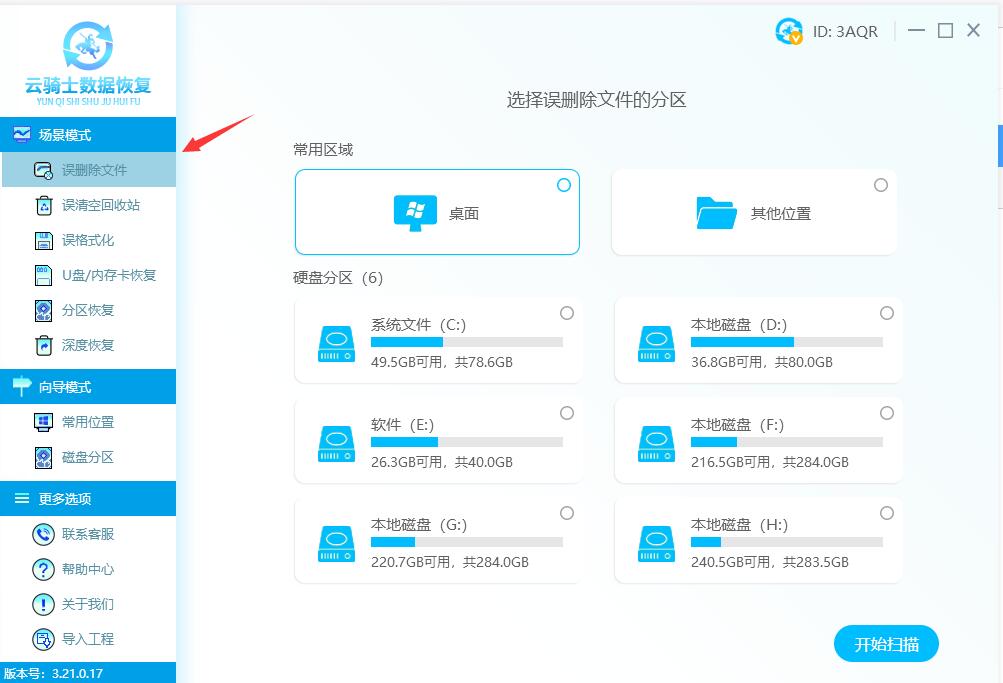
2.根据需要选择被删除文件的分区,这里选择【桌面】,完成后点击【开始扫描】。
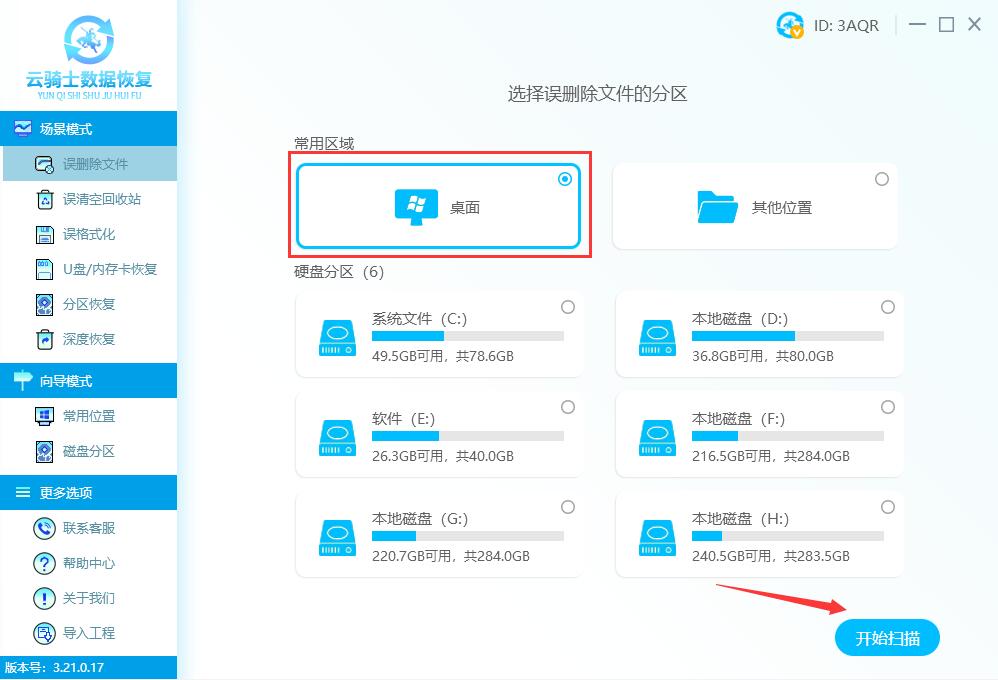
3.系统开始扫描文件,安心等待即可,无需手动操作。
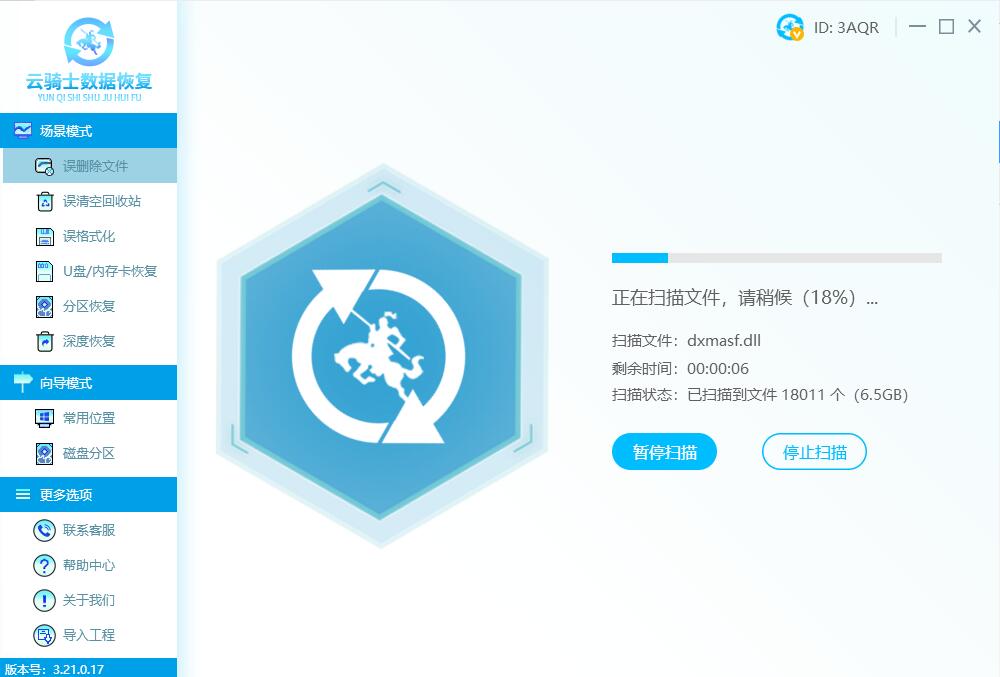
4.扫描完成后,把需要恢复的文件勾选上,然后点击右下角的【立即恢复】按钮。
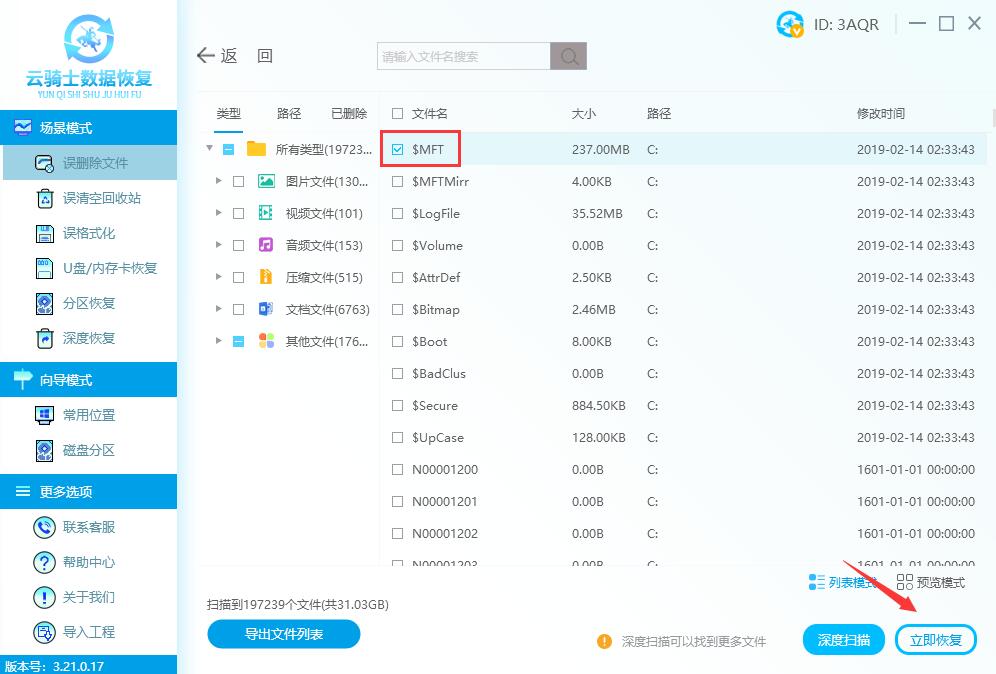
5.这里恢复的数据必须另存到其他盘中,避免前后数据被二次覆盖破坏。
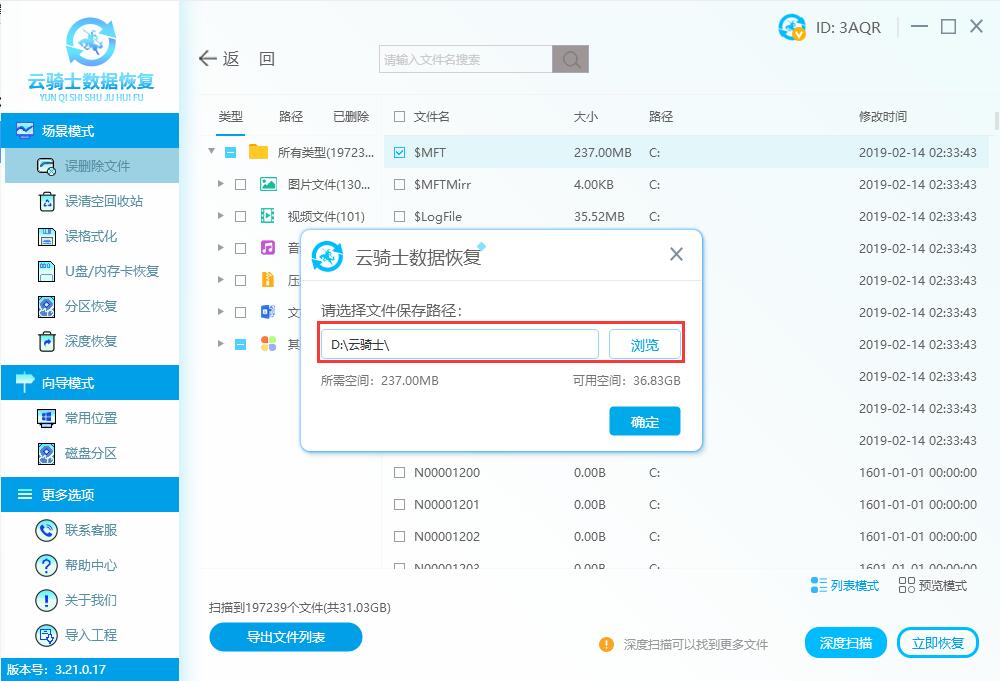
6.系统开始恢复和导出数据,全程无需任何手动操作。
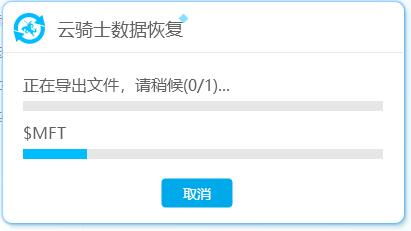
7.数据恢复成功,点击确定或者点击查看即可。
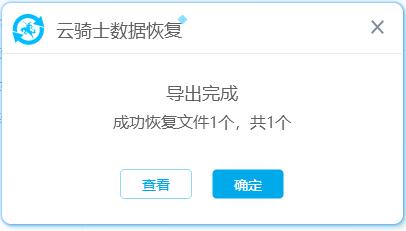
导致桌面文件消失的因素有哪些?
1.当您更新或升级Windows 10/8/7和服务器时,可能会出现意外。
如果在Windows升级或更新期间发生停电和错误点击等事故,您可能会丢失一些桌面文件。
2.电脑受到病毒攻击。
病毒可能会删除或隐藏桌面文件、文件夹和快捷方式,有时甚至会将这些文件移动到其他位置。
3.一些杀毒软件也可以删除您的桌面文件。
有报道称AVAST杀毒软件在不让用户知道的情况下删除或隐藏桌面文件。因此,您的桌面数据可能会被AVAST反病毒程序或其他反病毒程序删除或隐藏。
4.从另一个Windows操作系统引导计算机。
每个Windows操作系统都有自己的桌面文件。当您从这个操作系统引导计算机时,您将无法找到属于其他系统的桌面文件。
5.您使用临时帐户或其他帐户登录。
正如我们所知,在一个操作系统下,我们可以创建多个帐户。如果您使用此帐户登录,其他帐户下的桌面文件可能不会显示或部分显示。
很多人报告说,在电脑从Windows 7/8.1升级到Windows 10后,他们的一些文件从桌面上消失了,但他们选择了“保存个人文件和应用程序”,最后发现自己用一个不是自己创建的临时账户登录。
6.用户错误地删除了桌面文件。
在日常电脑使用中,错误的操作是无法完全避免的。例如,您打算删除一个无用的桌面文件,但删除了一个需要的文件,然后清空回收站,而不知道这一点;或者您使用“Shift + Delete”组合键错误地删除了重要的桌面文件。
以上就是关于桌面文件丢失数据恢复操作方法了,相信你现在可以自己独立进行相关操作了。为了取得满意的恢复效果,当数据丢失后,一定要避免一切写入操作,然后尽快按照上面的方法进行恢复。在进行数据恢复的时候遇到任何问题或是需要帮助,请及时与在线客服联系,听取专业人员的建议,可以更高效安全地解决问题。



 粤公网安备 44140302000221号
粤公网安备 44140302000221号 